« Le » raccordement » est le processus qui consiste à relier deux appareils électroniques entre eux et à partager les capacités de l’Internet. En ce qui concerne l’iPhone, le tethering se réfère plus spécifiquement à l’offre d’Internet à votre ordinateur à partir de la connexion Wi-Fi ou 3G de l’iPhone. Cependant, il est également possible d’inverser la connexion. Par exemple, si vous avez une connexion LAN sur votre PC et pas d’accès au Wi-Fi ou 3G, vous pouvez partager Internet depuis votre ordinateur avec votre iPhone en mode de connexion inversée.
Connectez votre iPhone à votre PC à l’aide d’un cordon USB propriétaire.
Accédez à « Network Connection » et cliquez avec le bouton droit de la souris sur l’icône « Wireless Area Network ». Sélectionnez « Propriétés » et cliquez sur l’onglet « Réseaux sans fil ».
Cliquez sur le bouton « Ajouter » pour configurer un nouveau réseau sans fil. Tapez « Reverse Tether » dans la case du curseur intitulée « SSID ».
Cliquez sur la case à côté de « Ceci est un réseau d’ordinateur à ordinateur (Ad-Hoc) », puis cliquez sur le bouton « OK ».
Cliquez sur le bouton « Avancé » et cliquez sur la case à côté de « Réseaux d’ordinateur à ordinateur (ad hoc) uniquement ». Sélectionnez le bouton « Fermer ».
Cliquez sur l’onglet « Général », puis double-cliquez sur l’élément de la liste intitulé « Protocole Internet (TCP/IP) ». Réglez l’adresse IP sur 10.0.0.0.1 et le masque de sous-réseau sur 255.0.0.0.0.0.0. Sélectionnez le bouton « OK ».
Sélectionnez le bouton « Paramètres » sur votre iPhone et accédez au menu « Wi-Fi ». Sélectionnez « Autre » et tapez « Reverse Tether » dans le champ SSID.
Appuyez sur la flèche bleue à droite de la nouvelle connexion « Reverse Tether » pour accéder aux réglages avancés. Touchez le bouton « Statique » et tapez 10.0.0.0.0.2 dans la case ci-dessous. Entrez 255.0.0.0.0.0 dans la zone Masque de sous-réseau.
Touchez le bouton « Manuel » et tapez 10.0.0.0.1 dans la case « Serveur » et 8080 dans la case « Port ».
Accédez à nouveau à l’écran « Réseaux Wi-Fi » et sélectionnez « Reverse Tether. Vous pouvez recevoir un message d’erreur, mais votre ordinateur et votre iPhone seront attachés ensemble.

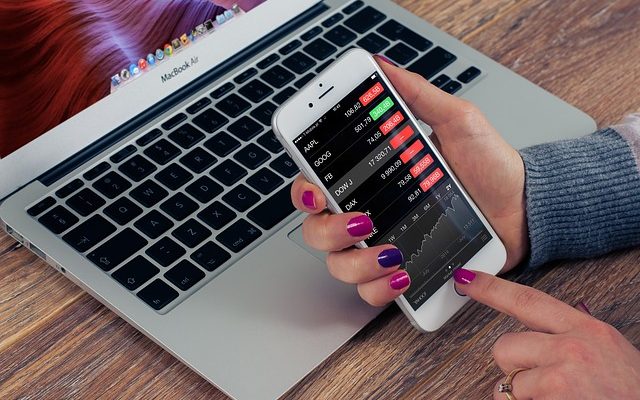
Laisser un commentaire